İnternetin uğraşlarından biri olan wifi şifre değiştirme? İnternet şifresi değiştirme, modem şifre değiştirme, teleondan wifi şifresi değiştirme gibi konulara açıklık getirmek için uzun uzun yazdık, buyrun konumuza…
Öncelikle temel konuları biraz açıklayalım ki ne yaptığımızı bilelim, kavrayalım 🙂
Wifi, modem, router nedir? Wifi şifre nasıl değişir?
Wifi nedir?
Wifi şifre değiştirme işlemini bu kavramdan sonra anlatmaya başlayacağız. Wifi, kablosuz ağ teknolojisinin kısaltılmış adıdır. Cihazların kablo olmadan internete bağlanılmasını sağlayan araçtır. Sanılanın aksine Wifi ağlarını modem değil router ile oluşturur. Yani modemler kablosuz ağ sunamaz, bunu sunan routerlardır. Bu fark modem ve router cihazlarının genel olarak farklı cihazlar olmasıdır. Ancak günümüzde modem ve router birleşmiş ve dolayısıyla aradaki fark pek kalmamıştır.
IP adresi nedir, ne işe yarar?
İnternet şifresi değiştirme işlemini bu kavramdan sonra anlatmaya başlayacağız. Modemler bir IP adresi ile bilgisayarlara yada telefonlara bağlanır. Bu IP adresi de numaralardan oluşmaktadır. Her cihazın IP adresi farklıdır.
Modem, router arayüzü nedir? ne işe yarar?
Modem şifre değiştirme işlemlerine geçmeedn önce modem nedir, ne işe yarar? ona kısaca göz atalım.
Modem ve router, evinize kadar gelen interneti; bilgisayarınıza, telefonunuza, televizyonunuza, tabletinize iletilmesini sağlayan bir tür akım yönlendiricisidir. İnternet servis sağlayıcıdan gelen akımı, veriyi bilgisayarın, telefonun v.s. anlayacağı şekle dönüştürerek internetin kullanılmasını sağlar.
Örneğin: Modeminizin arayüz ayarlarına ulaşmak için herhangi bir tarayıcıda (Chrome, Opera, Firefox, Edge, Safari v.b.) adres bölümüne 192.168.1.1 IP adresini yazarsanız, o modemin arayüz ayarlarına giriş yapmış olursunuz. Bu örnek IP adresi modemlere göre değişiklik göstermektedir.
Modem, router arayüzleri ise yeni bir ağ yapılandırması veya mevcut ayarların güncellenmesi için kullanılmaktadır. 192.168.1.1 IP adresi ev bilgisayar ağlarında kullanıldığı gibi iş bilgisayar ağlarında da kullanılabilir.
Modemin ilk kurulumu için modem arayüzüne ulaşmak ve mevcut şifre değişikliği yapmak için bilinmesi gereken IP değeri 192.168.1.1 veya 192.168.1.2 Ip adresleri ile devam etmektedir. Bu dediğimiz gibi modem modeline göre değişebilmektedir.
Modem IP adresinizi bilmiyorsanız bu konuyu okumanızı tavsiye ediyoruz. >> MODEM IP ADRESİ BULMA <<
Modem arayüzüne giriş yapmak için kullanıcı adı ve şifrenizi de bilmeniz gerekmektedir. Genellikle yeni aldığınız modemin üzerinde varsayılan şifre ve kullanıcı adı yazılıdır. Ancak siz bu bilgileri değiştirdiyseniz ve daha sonra da kullanıcı adı ve şifrenizi unuttuysanız her hangi bir işlem yapmanız mümkün olmayacaktır.
Wifi şifre değiştirme için wifi şifre öğrenme işlemi
Eğer wifi şifre değiştirmek istiyorsanız, öncelikle wifi şifrenizi bilmeniz gerekiyor. Bunu, Windows işletim sistemine sahip bir bilgisayara sahipseniz, telefona sahipseniz, basit birkaç işlemle bunu gerçekleştirebilirsiniz.
Wifi ( Wi-Fi) Şifre Bulma sanıldığı kadar zor bir uygulama değildir. Ancak birazdan vereceğimiz bilgiler Windows Vista, 7, 8, 8.1 ve Windows 10 uygulamaları için geçerlidir.
Windows 10,8,7,xp wifi şifresi öğrenme
- Kablosuz ağınıza bağlanarak başlayın. Ardından, Denetim Masası’nı açın. Ardından, “Ağ ve İnternet” -> “Ağ ve Paylaşım Merkezi” ne gidin.
Ağ ve Paylaşım Merkezi’nde, “Etkin ağlarınızı görüntüleme” bölümünde aktif kablosuz ağınızı arayın. Örneğin, Wi-Fi ağımıza Th3G33ks5 adı verilir. Bağlantılar adlı alanın yakınında gösterilen ağınızın adına tıklayın veya dokunun.
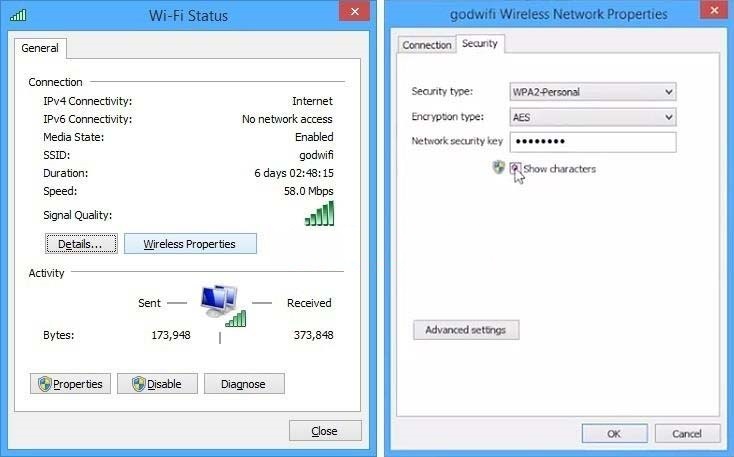
Wifi ( Wi-Fi) Şifre Öğrenme, değiştirme, Modem Wifi 192.168.1.1 IP adresi ile ilgili detaylı bilgi ve modem ayarlarının yapılandırılması hakkında daha fazla bilgiye sitemizde arama yaparak ulaşabilirsiniz..
Wifi Şifresi Değiştirme
Wifi şifrenizi değiştirmek için, internet şifrenizi değiştirmek için modem arayüzüne girmeniz gerekiyor.
Modem arayüzüne girerek modem ip değiştirme
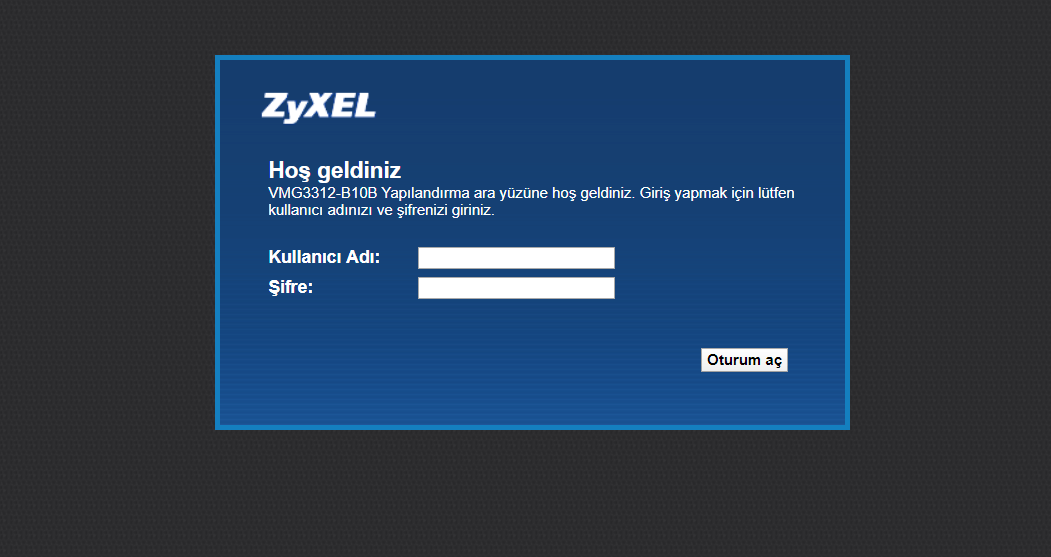
1 – Tarayıcınızın 192.168.1.1 yazın ve modem arayüzü giriş sayfasına giriniz.
Eğer 192.168.1.1 yazmanıza rağmen modem giriş ekranı gelmiyorsa modemine bağlı olarak IP adresi farklı olabilir. Altta verdiğimiz listeden diğer IP adresleri ve modem şifreleri ile giriş yapabilirsiniz.
2 – Modem şifrelerinizi bilmiyorsanız alttaki listeden göz atabilirsiniz. Modem arayüzüne giriş yaptıktan sonra Ağ Ayarı bölümüne tıklayın
3 – Ve buradan da Kablosuz‘a tıklayın. Karşınıza alttaki gibi bir ekran çıkacak.
Bu anlatım ZyXEL wmg3312 modemi üzerinden anlatılmıştır. Tüm modemlerin ekranı birbirinden farklıdır ancak menü de yer alan isimler hemen hemen birbirine benzemektedir.
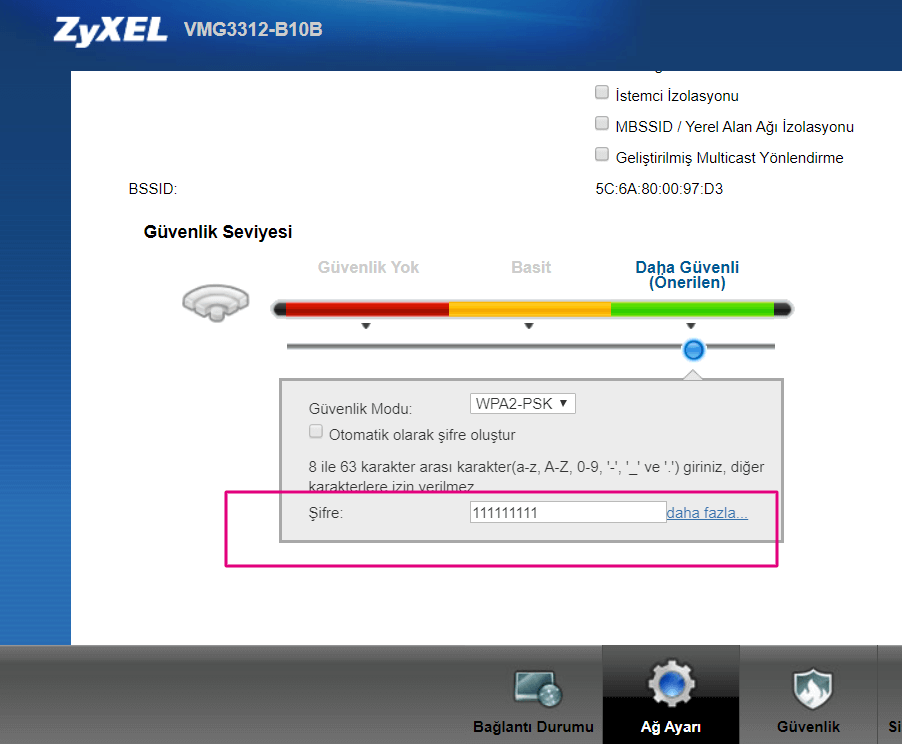
Buradaki gibi ekrandan da wifi şifrenizi değiştirebilir ve değiştirdikten sonra yeni modem wifi şifrenizi kaydedip modemi baştan başlatabilirsiniz.
Modem wifi şifrenizi değiştirdikten sonra, modeme ve ağa bağlı tüm telefonların / bilgisayarların internete bağlanamayacağını, yeni belirlediğiniz wifi şifresini cihazlara girmeleri gerektiğini unutmayın.
Güncel modem şifreleri
Modem isimleri ve şifreleri listesi
| Marka | Adsl Modem IP | Kullanıcı Adı | Şifre |
|---|---|---|---|
| Airties RT210 | 192.168.2.1 | Login’e Tıkla | Login’e Tıkla |
| Airties | 192.168.2.1 | admin | Boş Bırak |
| Airties Air5452 | 192.168.2.1 | admin | Boş Bırak |
| Allied telesyn | 192.168.1.1:8080 | manager | friend |
| Apache | 192.168.1.1 | root | root |
| Artes | 192.168.1.1 | admin | adslroot |
| Asus | 192.168.1.1 | Admin | Admin |
| Aztech | 10.0.0.2 | admin | admin |
| Aztech | 192.168.1.1 | admin | admin |
| Billion Bipac | 192.168.1.254 | admin | password |
| Cnet | 10.0.0.2 | admin | epicrouter |
| Corecess 3112 usb | 10.0.0.3 | admin | corecess3113 |
| Corecess 3113 eth | 10.0.0.2 | admin | corecess3113 |
| Creative | 192.168.1.1 | admin | admin |
| Dibeg 108 | 192.168.1.1 | dare | Boş Bırak |
| D-Link | 192.168.1.1 | admin | admin |
| DatronETHERNET | 192.168.1.1 | admin | admin |
| Datron ETHERNET | 192.168.1.1 | admin | admin |
| Datron USB | 192.168.1.2 | admin | admin |
| Dost GVC | 192.168.1.254 | admin | dostdost |
| Dynalink | 192.168.1.1 | admin | admin |
| E-Con | 192.168.1.1 | admin | admin |
| Eicon Diva | 10.0.0.2 | Boş Bırak | Boş Bırak |
| Everest SG-1400 | 192.168.1.1 | admin | admin |
| Geek | 10.0.0.2 | admin | epicrouter |
| Geek | 10.0.0.2 | admin | geekadsl |
| Gezz | 10.0.0.2 | admin | epicrouter |
| Home Station DC 213 | 10.0.0.1 | admin | admin |
| Home Station DC 214 | 192.168.1.254 | admin | password |
| Huawei | 192.168.1.1 | admin | admin |
| Huawei | 192.168.1.1 | admin | ttnet |
| hicomm | hicomm | hicomm | hicomm |
| İnca | 192.168.1.1 | admin | epicrouter |
| Inca | 10.0.0.2 | admin | epicrouter |
| Karel | 10.0.0.2 | admin | adslroot |
| Ladox | 192.168.1.1 | admin | ladox |
| Loopcom | 10.0.0.2 | admin | epicrouter |
| Link SYS | 192.168.1.1 | admin | admin |
| Mercury ADSL | 10.0.0.2 | admin | conexant |
| Quake | 10.0.0.2 | admin | epicrouter |
| Onixon | 192.168.1.1 | root | root |
| Origo | 10.0.0.2 | admin | kont2004 |
| paradigm | 10.0.0.2 | admin | epicrouter |
| pikatel | 192.168.7.1 | DSL | DSL |
| pikatel ComboMax | 192.168.1.1 | admin | password |
| Pti 840 | 10.0.0.2 | admin | epicrouter |
| Speedstream | 192.168.254.254 | admin | Kendiniz Belirleyin |
| Speedcom | 10.0.0.2 | admin | conexant |
| SpeedTouch 330 | 10.0.0.138 | Kendiniz Belirleyin | Kendiniz Belirleyin |
| Speedtouch | 10.0.0.138 | Kendiniz Belirleyin | Kendiniz Belirleyin |
| Thomson | 10.0.0.138 | Kendiniz Belirleyin | Kendiniz Belirleyin |
| Tecom | 192.168.1.1 | root | root |
| TP-Link | 192.168.1.1 | admin | admin |
| TP-Link | 192.168.1.1 | admin | ttgalaksi |
| TP-Link | 192.168.1.1 | admin | ttnet |
| USB Robotics | 10.0.0.2 | admin | admin |
| Zoom X Serisi modem | 10.0.0.2 | admin | zoomadsl |
| ZTE ZXDSL | 192.168.1.1 | ZXDSL | ZXDSL |
| ZyXEL | 192.168.1.1 | admin | 1234 |


192.168.1.1 Giriş şifrem admim admin =)
teşekkürler